手机怎么随意编辑页码,在现如今数字化的时代,手机已经成为了人们生活中不可或缺的一部分,随着手机功能的不断升级,人们可以通过手机进行各种各样的操作,其中之一就是进行文档编辑。作为一款功能强大的移动办公工具,手机WPS文档可以满足人们在编辑文档时的各种需求。而在使用手机WPS文档编辑文档时,插入页码是一项常见的需求。手机WPS文档如何随意编辑页码呢?下面将为您详细介绍。
手机WPS文档如何插入页码
步骤如下:
1.手机打开WPS Office,进入页面后,点击打开word文档。
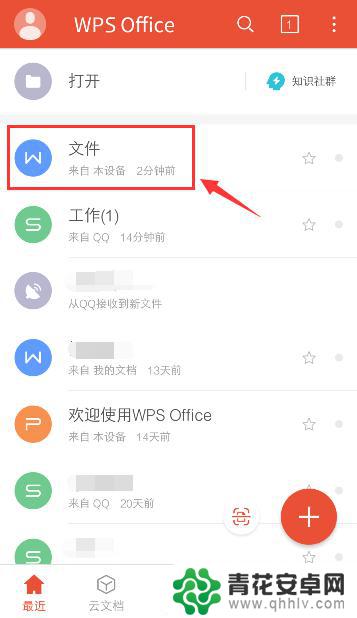
2.打开文档后,点击左上角的【编辑】如图所示。
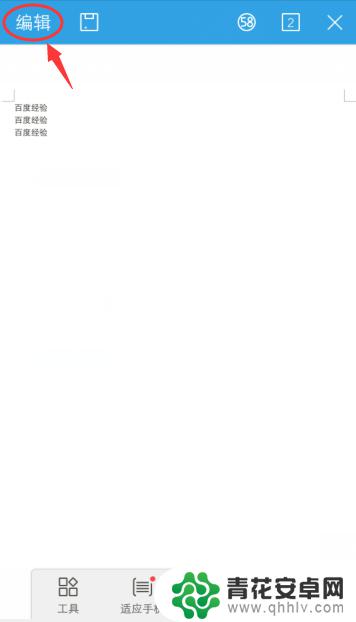
3.进入编辑页面,点击下方的工具图标,如图所示。
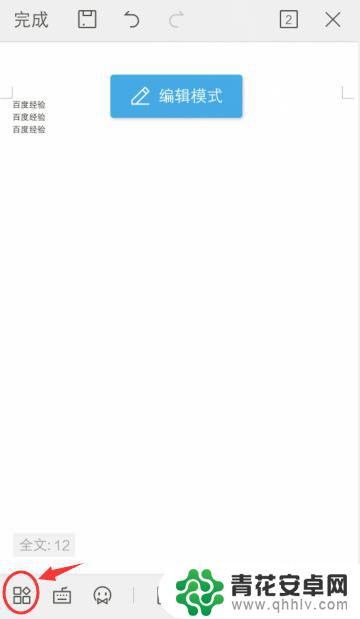
4.出现窗口,点击工具栏【插入】,再点击【页码】如图所示。
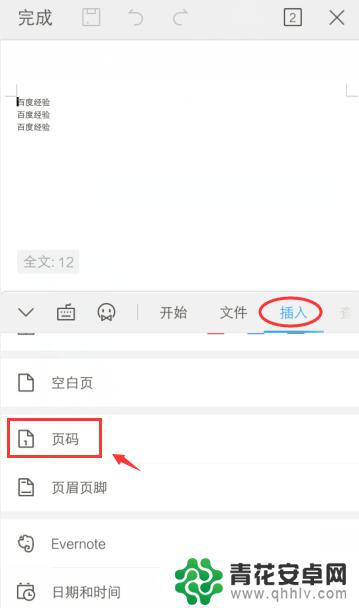
5.出现窗口,选择页码位置。对齐放上,页码格式,起始页码,再点击【确定】。
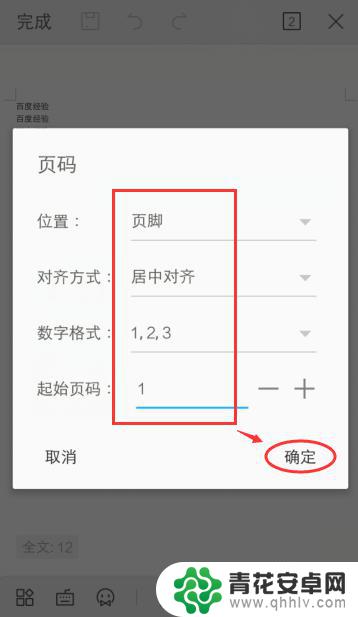
6.确定后,页面就会出现页码,再点击右上角X,关闭页码设置。
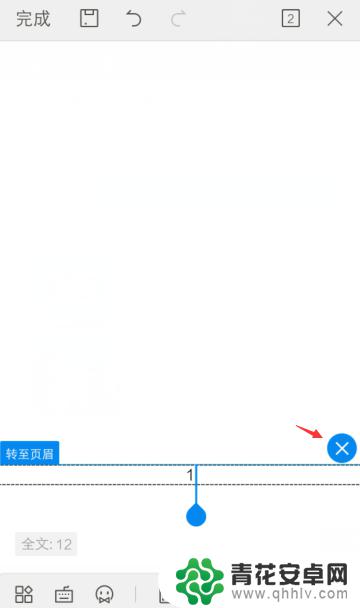
7.完成后,就可以看到整个页面下方已经设置页码。
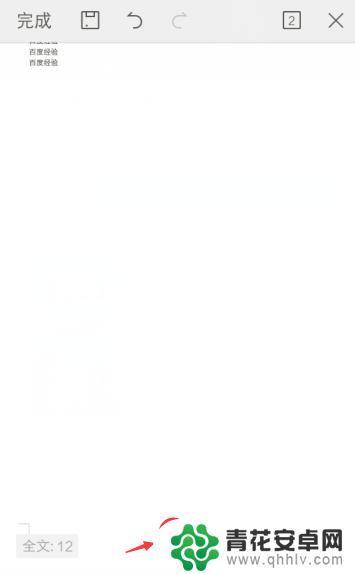
以上就是手机如何自由编辑页码的全部内容,如果有任何疑问,用户可以参考小编的步骤进行操作,希望能对大家有所帮助。










